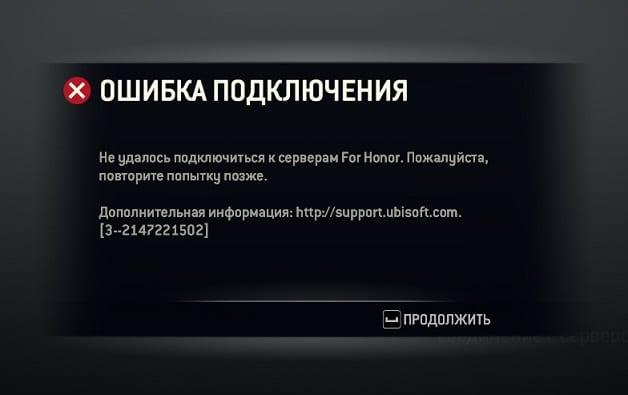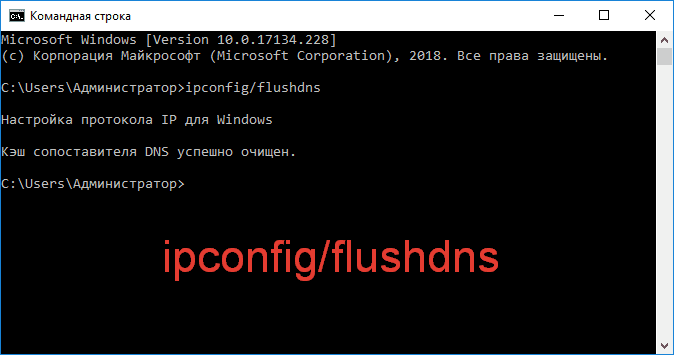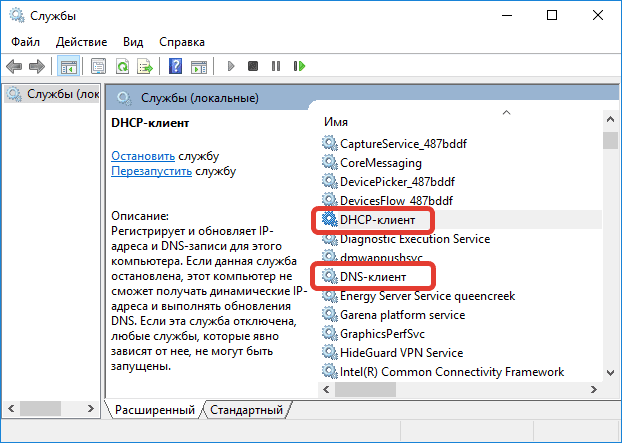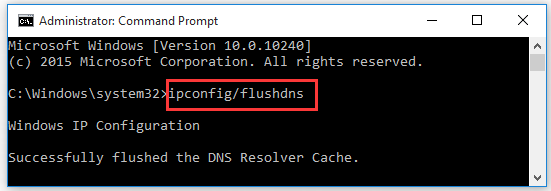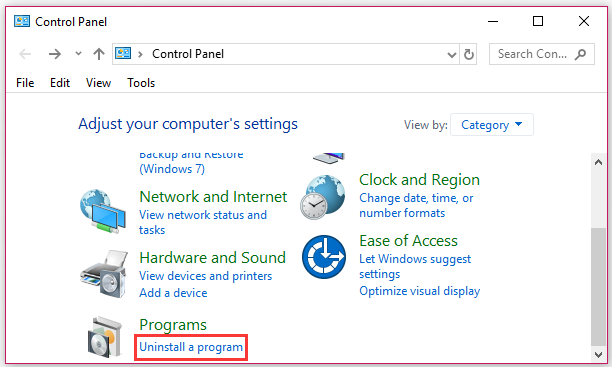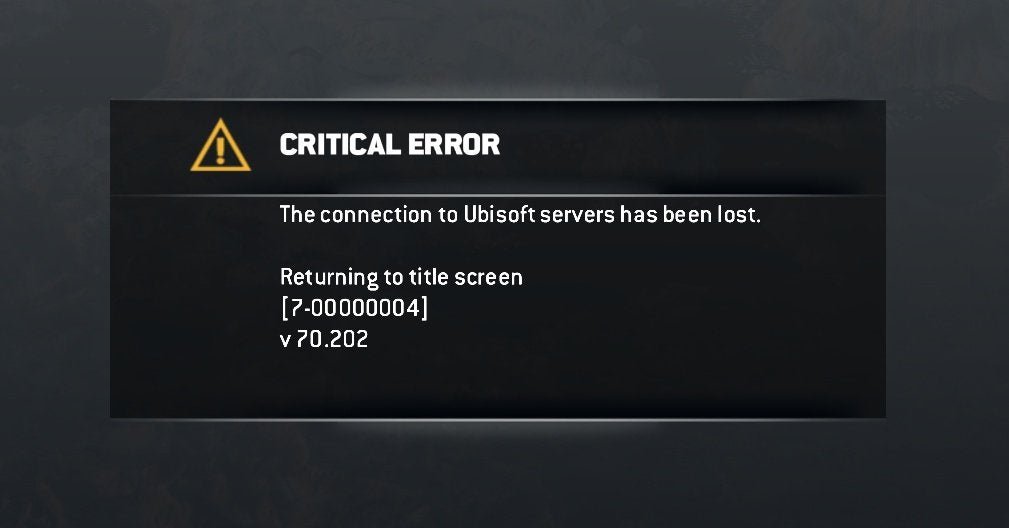У большинства игроков, пытающихся зайти в игру, высвечивается уведомление: “Не удалось подключиться к серверам For Honor». Пожалуйста, повторите попытку позже”. Что делать в таком случае и как с этим бороться?
Ошибка подключения к серверам For Honor
Основные причины ошибки
Ошибка подключения (7-00000005) бывает абсолютно у всех пользователей ПК, независимо от мощности компьютера, версии. Такое сообщение имеет, скорее, глобальных характер. Но, для начала разберитесь, вдруг с вашим аппаратом что-то не так.
Вот основные причины сбоя связи:
- техобслуживание на сайте — наиболее частая причина;
- перегрузка Ubisoft — наиболее частая причина;
- неполадки с клиентом UPLAY;
- запущено много сетевых приложений;
- не от имени администратора;
- вредоносное ПО или мешает антивирус;
- дело в VPN и прокси;
- работа государственного ведомства Роскомнадзор (блокируются массово ip);
- закрыты определенные порты для онлайн-игр в роутере;
- работает защитник Windows;
- используется встроенная графика Intel.
Зачастую, такую проблему можно решить обычной перезагрузкой игры и клиентского Uplay. Но, случаются и более серьезные ситуации. Как устранить их:
- выйти и перезайти;
- запустить For Honor (клиент) от имени администратора;
- подождать, пока проводят техническое обслуживание, либо он перегружен- дождаться стабильности;
- перезапустить сеть, если это WiFi — из розетки на 5 минут;
- возможны вирусы забивают сетевые экраны: просканируйте и почистите ПК, используя различный софт типа AdwCleaner, Dr.Web CureIt;Сканер AdwCleaner отлично очищает сетевые угрозы
- уберите VPN, когда включен или включите, когда выключен — поиграйтесь со сменой IP;
- переключите приложение игры на дискретную видеокарту: перейдите в контрольную менюшку NVIDIA — “Параметры 3D” — “Управления параметрами 3D” — “Программные”;
- выключите брандмауэр Windows или добавьте игру в исключение. Панель управления — брандмауэр Windows — “Разрешение взаимодействия с приложением или компонентом …” — “Изменить параметры” — “Разрешить другое приложение”. Чтобы выключить защиту насовсем: «Панель управления» — брандмауэр Windows — “Включение и отключение …” — и отметьте нужное;
- остановить работу антивируса или внести Фор Хонор в исключения. Заходим в ваш антивирус: «Настройки» — «Общие» — пролистайте вниз и увидите нужный пункт;
Важно! Откройте все порты. Сначала узнайте какой именно адрес использует сервер For Honor. После зайдите в «Пуск» — «Выполнить» — пишите cmd (запустите от имени администратора) — впишите NETSTAT -N -B и смотрите на ваш exe-шник.
После этого следуйте: «Панель управления» — «Брандмауэр Windows» — «Дополнительные параметры» — «Правила для входящих подключений и исходящих»- «Создать правило» — выбрать “Для порта” — поле “Определенные локальные …” вписать ваш неработающий номер. “Разрешить подключения” и вписать адрес в пункте “Имя”. Проверить можно на сайте 2ip.ru.
Не лишним будет и сбросить кеш ваших DNS экранов. Для этого, снова из-под Админа запускается Ком. Строка и вписывается команда: ipconfig/flushdns.
Команда сброса сетевого кэша и DNS
Можете также перезапустить и службы «DNS-клиент» и «DHCP-клиент». Многим такой шаг помогает.
Перезапустите сетевые службы Windows
Не удалось присоединиться к группе For Honor
Бывают и такие ошибки, когда невозможно подключиться к группе в Фор Хонор. В основном, проблема кроется в защитнике или обновлениях системы. Решение:
- обновите все предложенные KB-апдейты от Windows;
- отключите защитник, включая антивирус;
- добавьте в список исключений клиенты For Honor и UPlay;
- закройте все фоновые приложения перед запуском программы — убедитесь в закрытии через Диспетчер;
- очистите hosts, расположенный в C:windowssystem32driversetc. Откройте и сотрите все содержимое. Также, можно очистить элемент через софт AVZ или HijackThis.
Заключение
В целом, ошибка подключения к серверам и группе в For Honor (7-00000005) решается достаточно легко, без особого напряга и вмешательства в сложную часть. Помните — в большинстве случаев это баг (перегрузка) со стороны разработчиков.
Источник
A great many players complain about the For Honor servers unreachable error. What causes For Honor servers connection failed? How to fix this vexing error? Now, let’s explore the answers together with MiniTool.
When trying to launch the game, a lot of players receive the error message “The For Honor servers are unreachable at this time. Please try again later”. After analyzing extensive user reports and reference, it can be concluded that the major cause behind For Honor servers connection failed is an unstable internet connection.
In addition, some possible causes like corrupted DNS cache, improper ports forwarding, and disabled UPnP can trigger For Honor connection issues. Before proceeding with the following fixes, click here to check if there are any service outages. If it is, you need to wait for some time until the issue is fixed by developers.
Fix 1. Flush the DNS Cache
Sometimes the piled up DNS cache can get corrupted, which prevents a stable internet connection from being built and causes For Honor servers unreachable. So, it is necessary to flush the DNS cache. Here’s how to do that:
Step 1. Press Win + R keys to open the Run dialog box, and then type cmd in it and press Ctrl + Shift + Enter keys to open an elevated command prompt.
Step 2. Type the ipconfig/flushdns command in the elevated Command Prompt and hit Enter.
This operation will reinitialize the DNS cache completely. After that, you can try connecting to the server and check if For Honor servers are unreachable.
Fix 2. Forward the Necessary Ports
As you know, many games utilize certain ports that can boost communication between the game and its server. In order to run For Honor smoothly, we recommend you open the router configuration and forward the necessary ports.
Here we list the ports used by “For Honor” as follows:
TCP: 443, 80, 13000, 13005, 13200, 14000, 14008, 14020, 14022, 14023, 14028, 14043
UDP: 3074, 3075
Fix 3. Enable UPnP
UPnP (Universal Plug and Play) is a networking protocol that allows devices to establish effective network services for data sharing, communication, and entertainment. Since UPnP has minimal security blockage, all games use it to obtain an appropriate speed online.
If the feature is disabled in the router, you may encounter For Honor beta servers unreachable. Follow the steps below to enable UPnP:
Step 1. Go to your router login page. If you are not clear about this, you can try searching online for instructions related to your specific model.
Step 2. Login to your router using the required credentials.
Step 3. Go to the UPnP menu on your router and make sure UPnP is enabled status.
Step 4. Save the change and check if the “For Honor servers unreachable” has been resolved.
Fix 4. Restart Your Router or Modem
The corrupt Internet cache built-up by the router can cause For Honor servers connection failed. To fix this error, you can delete all the internet cache by restarting your router/modem. For that:
Step 1. Unplug the internet router from the wall socket.
Step 2. Hold the Power button on the back of your router for about 15 seconds until the router is turned off completely.
Step 3. Then wait for about 5 minutes, and plug the router into the socket again and press the Power button to restart it.
Fix 5. Reinstall the Game
If all the above methods can’t resolve For Honor servers unreachable, you may consider reinstalling the game. Now, you can follow the steps below to uninstall For Honor and delete its folder.
Step 1. Type control in the search box and select the Control Panel app from the Best match.
Step 2. Change the View by to Category, and then scroll down the right sidebar to the bottom and click on Uninstall a program.
Step 3. Then a list of installed programs will be shown here. Right-click For Honor and select the Uninstall option. Follow the on-screen prompts to complete the uninstallation.
Step 4. Press Win + R keys to open the Run dialog box, and then type %appdata% and hit Enter.
Step 5. Find the For Honor folder in the AppData folder and delete it. After that, you can reinstall the game from its official website.
A great many players complain about the For Honor servers unreachable error. What causes For Honor servers connection failed? How to fix this vexing error? Now, let’s explore the answers together with MiniTool.
When trying to launch the game, a lot of players receive the error message “The For Honor servers are unreachable at this time. Please try again later”. After analyzing extensive user reports and reference, it can be concluded that the major cause behind For Honor servers connection failed is an unstable internet connection.
In addition, some possible causes like corrupted DNS cache, improper ports forwarding, and disabled UPnP can trigger For Honor connection issues. Before proceeding with the following fixes, click here to check if there are any service outages. If it is, you need to wait for some time until the issue is fixed by developers.
Fix 1. Flush the DNS Cache
Sometimes the piled up DNS cache can get corrupted, which prevents a stable internet connection from being built and causes For Honor servers unreachable. So, it is necessary to flush the DNS cache. Here’s how to do that:
Step 1. Press Win + R keys to open the Run dialog box, and then type cmd in it and press Ctrl + Shift + Enter keys to open an elevated command prompt.
Step 2. Type the ipconfig/flushdns command in the elevated Command Prompt and hit Enter.
This operation will reinitialize the DNS cache completely. After that, you can try connecting to the server and check if For Honor servers are unreachable.
Fix 2. Forward the Necessary Ports
As you know, many games utilize certain ports that can boost communication between the game and its server. In order to run For Honor smoothly, we recommend you open the router configuration and forward the necessary ports.
Here we list the ports used by “For Honor” as follows:
TCP: 443, 80, 13000, 13005, 13200, 14000, 14008, 14020, 14022, 14023, 14028, 14043
UDP: 3074, 3075
Fix 3. Enable UPnP
UPnP (Universal Plug and Play) is a networking protocol that allows devices to establish effective network services for data sharing, communication, and entertainment. Since UPnP has minimal security blockage, all games use it to obtain an appropriate speed online.
If the feature is disabled in the router, you may encounter For Honor beta servers unreachable. Follow the steps below to enable UPnP:
Step 1. Go to your router login page. If you are not clear about this, you can try searching online for instructions related to your specific model.
Step 2. Login to your router using the required credentials.
Step 3. Go to the UPnP menu on your router and make sure UPnP is enabled status.
Step 4. Save the change and check if the “For Honor servers unreachable” has been resolved.
Fix 4. Restart Your Router or Modem
The corrupt Internet cache built-up by the router can cause For Honor servers connection failed. To fix this error, you can delete all the internet cache by restarting your router/modem. For that:
Step 1. Unplug the internet router from the wall socket.
Step 2. Hold the Power button on the back of your router for about 15 seconds until the router is turned off completely.
Step 3. Then wait for about 5 minutes, and plug the router into the socket again and press the Power button to restart it.
Fix 5. Reinstall the Game
If all the above methods can’t resolve For Honor servers unreachable, you may consider reinstalling the game. Now, you can follow the steps below to uninstall For Honor and delete its folder.
Step 1. Type control in the search box and select the Control Panel app from the Best match.
Step 2. Change the View by to Category, and then scroll down the right sidebar to the bottom and click on Uninstall a program.
Step 3. Then a list of installed programs will be shown here. Right-click For Honor and select the Uninstall option. Follow the on-screen prompts to complete the uninstallation.
Step 4. Press Win + R keys to open the Run dialog box, and then type %appdata% and hit Enter.
Step 5. Find the For Honor folder in the AppData folder and delete it. After that, you can reinstall the game from its official website.
For Honor за последние несколько лет набрала огромную популярность и пользуется хорошим спросом у почитателей компьютерных игр. Но, в последнее время все чаще можно слышать негативные отзывы от недовольных пользователей, которые хотят поиграть, но не могут из-за ошибки подключения 7-00000005. У большинства игроков, пытающихся зайти в игру, высвечивается уведомление: “Не удалось подключиться к серверам For Honor». Пожалуйста, повторите попытку позже”. Что делать в таком случае и как с этим бороться?
Ошибка подключения к серверам For Honor
Людям нравится идея «За честь». Мы не видели игру, которая бы так хорошо имитировала средневековые бои, но в то же время добавляла столь необходимую сложность. И это именно то, что убедило игроков купить эту игру.
Хотя для игры Honor и есть режим одиночной игры, он выглядит как расширенное учебное пособие, которое длится около 6 часов. С другой стороны, мультиплеер – настоящая жемчужина этого названия. Но для некоторых игроков это кажется скрытой жемчужиной.
Согласно многочисленным сообщениям игроков, подключение For Honor – это катастрофа. Официальная страница Steam в игре наполнена негативными отзывами игроков, которые постоянно не могут подключиться к дуэлям и другим многопользовательским режимам.
Вот что говорят некоторые из них:
Как заявил один из игроков на форумах, для Ubisoft недопустимо разрешать так много проблем с подключением в игре, которая рекламируется в многопользовательском режиме. Ubisoft должна сделать что-то немедленно, если они не хотят закончить другой серьезной игрой, разрушенной техническими проблемами.
Поэтому, пока мы ожидаем, что Ubisoft решит текущую проблему, возможно, выпуская один или два исправления, мы можем попытаться решить проблемы с подключением самостоятельно. Итак, ознакомьтесь с несколькими решениями, которые мы собрали, которые могут помочь вам в решении проблем с подключением в программе «Честь».
«Please connect USB cable to your computer and open HiSuite»
Если вдруг на дисплее появилась фраза «Please connect USB cable to your computer and open HiSuite», то стоит убедиться, что кабель пригодный для работы. Сразу же проверьте не отсоединился ли шнур от гнезда. Если хорошо держится, значит проблема в целостности провода. В этом случае потребуется заменить кабель на другой.
Также случаются и проблемы с гнездом. Для этого вставьте провод в другой ноутбук или ПК, подсоедините другой конец к телефону. Если контакт есть, значит нужно чинить гнездо. Если же подключение не находит, то со шнуром проблемы.
Как исправить проблемы с подключением For Honor
For Honor – интересная игра, но геймеры сообщали о различных проблемах с подключением. Говоря о проблемах подключения, вот некоторые распространенные проблемы, о которых сообщают пользователи.
Решение 1 – Удалите игру с помощью UPlay, удалите папку
Некоторые игроки предполагают, что наиболее эффективное решение этой проблемы – просто переустановить игру. Итак, первое, что вы собираетесь сделать, это пойти и удалить For Honor из uPlay. Но это еще не все, потому что если вы сделаете именно это и снова установите игру, она останется прежней.
Что вам нужно сделать, это также удалить папку For Honor. Найдите папку, а затем удалите ее. Обычно это занимает до 1 ГБ пространства. После того, как вы удалили папку с игрой, установите игру еще раз и посмотрите, возникают ли проблемы с подключением.
Решение 2 – Проверьте свой антивирус
По словам пользователей, наиболее частой причиной проблем с подключением For Honor может быть ваш антивирус. Чтобы решить эту проблему, сначала вам нужно добавить For Honor в список исключений как антивируса, так и брандмауэра.
Этот процесс варьируется для каждого антивирусного приложения, поэтому вам может понадобиться руководство по добавлению исключений в ваш антивирус/брандмауэр. Если игра не заблокирована вашим антивирусом/брандмауэром, ваш следующий шаг – отключить определенные антивирусные функции и проверить, помогает ли это.
В случае, если это не работает, вам следует полностью отключить антивирусную программу, чтобы увидеть, есть ли какие-либо изменения. Если нет, ваш последний шаг будет полностью удалить ваш антивирус с вашего ПК. После этого попробуйте запустить игру снова.
Решение 3 – Проверьте свои порты
Если у вас все еще возникают проблемы с подключением, вы можете попробовать переадресовать порты в вашем модеме. Следующие порты должны быть перенаправлены для лучшего опыта:
Uplay ПК: TCP : 80, 443, 13000, 13005, 13200, 14000, 14001, 14008, 14020, 14021, 14022, 14023 и 14024 . Игровые порты: Входящий UDP : 3075
Решение 4. Перезагрузите модем/маршрутизатор
Иногда проблемы с вашим модемом или маршрутизатором могут помешать For Honor и вызвать проблемы с подключением. Чтобы решить эту проблему, рекомендуется отключить маршрутизатор и модем. Подождите несколько секунд, а затем снова включите модем/маршрутизатор.
Подождите несколько минут, пока ваш маршрутизатор загружается. После установления интернет-соединения, попробуйте снова запустить For Honor и проверьте, решена ли проблема.
Решение 5 – Включить UPnP
По словам пользователей, иногда ваши порты не перенаправляются должным образом, и это может привести к проблемам с подключением в For Honor. Чтобы это исправить, вы можете вручную перенаправить порты или включить функцию UPnP.
Если вы не знакомы, UPnP означает Universal Plug and Play, и благодаря этой функции приложения могут автоматически переадресовывать необходимые порты. Чтобы включить эту функцию, вам нужно открыть страницу конфигурации вашего маршрутизатора, найти функцию UPnP и включить ее.
Чтобы увидеть, как это правильно сделать, мы советуем вам проверить руководство вашего роутера для получения подробных инструкций. После того, как вы включите эту функцию, проверьте, сохраняется ли проблема.
Решение 6 – Сброс файла hosts
Если у вас возникли проблемы с подключением к программе «Честь», проблема может быть связана с вашим файлом hosts. Иногда этот файл может быть изменен сторонним приложением, и это не позволит вам подключиться к серверам For Honor.
Тем не менее, вы можете решить эту проблему, просто сбросив файлы hosts. Мы уже написали подробное руководство о том, как сбросить файл hosts в Windows 10, поэтому обязательно ознакомьтесь с ним для получения дополнительных инструкций. Имейте в виду, что иногда вы можете столкнуться с определенными проблемами при изменении этого файла, но мы уже написали руководство о том, как обращаться с сообщением об отказе в доступе при редактировании файла hosts, поэтому обязательно ознакомьтесь с ним.
После того, как вы восстановите файл хостов по умолчанию, проверьте, сохраняется ли проблема.
Решение 7 – прошить свой DNS
В некоторых случаях проблемы с подключением For Honor могут возникать из-за проблем с вашим DNS-кешем. Однако вы можете решить эту проблему, просто очистив кэш DNS. Это довольно просто, и вы можете сделать это, выполнив следующие действия:
После выполнения этой команды ваш DNS-кэш будет сброшен, и проблема должна быть решена.
Решение 8 – Проверка проблемных сторонних приложений
Иногда определенные приложения могут мешать вашей игре и приводить к проблемам For Honor. Чтобы решить проблему, вам нужно найти и удалить проблемные приложения. Просто отключите все приложения перед запуском игры и проверьте, помогает ли это.
Кроме того, вы можете выполнить чистую загрузку и отключить все запуска приложений и служб. Для этого выполните следующие действия:
После удаления приложения проблема должна быть полностью решена.
Давайте будем честными, эти обходные пути вряд ли будут полезны всем, потому что проблема в большинстве случаев связана с игрой, а не с вашим компьютером. Однако, поскольку несколько пользователей сообщили, что эти решения решили их проблемы, они все еще стоят того, чтобы их попробовать.
Какой у тебя опыт работы с For Honor на данный момент? Дайте нам знать в комментариях ниже.
Примечание редактора . Это сообщение было первоначально опубликовано в марте 2022 года, и с тех пор оно было полностью переработано и обновлено для обеспечения свежести, точности и полноты.
Дисплей
- 6.59 дюйма, IPS
- FullHD+, 391 ppi
- соотношение сторон 19.5:9
Honor 9X – очень крупный смартфон. При диагонали 6.59 дюйма и весе за 200 грамм он не предназначен для маленьких рук и карманов, но огромный Full-View экран, который занимает 91% площади лицевой панели, дарит потрясающий опыт при просмотре любого контента.
О типе стекла, используемого для защиты экрана, Huawei умалчивает, вероятно это не Gorilla Glass, а продукт какого-то китайского производителя, с которого лучше не снимать защитную пленку.
К качеству экрана особых претензий нет, он имеет хороший диапазон яркости (464 кд/м2 на максимуме) и приятную цветопередачу, которая по умолчанию немного завалена в сине-зеленый оттенок. EMUI позволяет вручную регулировать баланс белого, так что этот недостаток легко исправляется в настройках. По остальным параметрам – контрастность, углы обзора, четкость картинки, 9X не уступает остальным смартфонам своего ценового сегмента.
В настройках экрана можно найти «режим чтения», в котором изображение становится более теплым, а также бесполезную на практике возможность уменьшения разрешения с FullHD+ до HD+. Функции разблокировки дисплея по двойному тапу на 9X нет.
Hisuite не видит телефон Хуавей и Хонор: причины и что делать, если не подключается
For Honor за последние несколько лет набрала огромную популярность и пользуется хорошим спросом у почитателей компьютерных игр. Но, в последнее время все чаще можно слышать негативные отзывы от недовольных пользователей, которые хотят поиграть, но не могут из-за ошибки подключения 7-00000005. У большинства игроков, пытающихся зайти в игру, высвечивается уведомление: “Не удалось подключиться к серверам For Honor”. Пожалуйста, повторите попытку позже”. Что делать в таком случае и как с этим бороться?
Ошибка подключения к серверам For Honor
Фоновые процессы
Проблемы со строгим NAT и невозможностью подключения к сетевому режиму могут появиться из-за программок, работающих в фоновом режиме. По этой причине мы советуем вам обязательно закрыть все программы, перед тем как запускать игры, выпущенные Ubisoft. Ознакомьтесь для этого со следующей инструкцией:
- Открываем «Пуск» и активируем «поиск файлов и программ.
- Затем удаляем все буквы в бегущей строчке и вводим туда MSCONFIG. Нажимаем на Enter и открываем тем самым меню конфигурации ОС.
- Осматриваем список программ с автозагрузкой (не раздел startup) и выбираем опцию «Выборочный запуск».
- Далее убираем флаг с меню «Загружать элементы автозагрузки».
- В конце кликаем на кнопку «Применить» и перезагружаем систему.
Как отключить элементы автозагрузки, используя MSCONFIG? Все очень просто – поставьте галочку напротив «Обычный запуск».
Обновление брандмауэра и антивируса
Начните с обновления антивируса или персонального брандмауэра/ Firewall, который, возможно, установлен на вашем компьютере. Для обновления и определения программного обеспечения, как ZoneAlarm, Norton AntiVirus / Internet Security, McAfee, Avast и т. д., обратитесь к производителю ПО.
Так же, учитывайте, что Windows Firewall ( доступ к которому можно получить через панель управления, как показано ниже), может блокировать подключение игры к Интернету. Для получения рекомендаций о том, как обновить Windows (настоятельно рекомендуется), пожалуйста, посмотрите ЗДЕСЬ.
Рекомендованные системные требования
- ОС: Windows 7, Windows 8.1, Windows 10 (только 64-битные версии)
- Процессор: Intel Core i5-2500K | AMD FX-6350 или эквивалент
- Оперативная память: 8 GB ОЗУ
- Видеокарта: NVIDIA GeForce GTX680/GTX760/GTX970/GTX1060 с 2 Гб видеопамяти или больше | AMD Radeon R9 280X/R9 380/RX470 с 2 Гб видеопамяти или больше
- Сеть: Широкополосное подключение к интернету
- Место на диске: 40 GB
- Звуковая карта: совместимая с DirectX
- Дополнительно: поддержка для клавиатуры и мыши присутствует
Итак, с системными требования закончили. Теперь давайте перейдем непосредственно к списку проблем их решений.
Что делать, если нельзя подключиться к серверам For Honor
Зачастую, такую проблему можно решить обычной перезагрузкой игры и клиентского Uplay. Но, случаются и более серьезные ситуации. Как устранить их:
После этого следуйте: «Панель управления» — «Брандмауэр Windows» — «Дополнительные параметры» — «Правила для входящих подключений и исходящих»- «Создать правило» — выбрать “Для порта” — поле “Определенные локальные …” вписать ваш неработающий номер. “Разрешить подключения” и вписать адрес в пункте “Имя”. Проверить можно на сайте 2ip. ru.
Не лишним будет и сбросить кеш ваших DNS экранов. Для этого, снова из-под Админа запускается Ком. Строка и вписывается команда: ipconfig/flushdns.
Команда сброса сетевого кэша и DNS
Можете также перезапустить и службы «DNS-клиент» и «DHCP-клиент». Многим такой шаг помогает.
Перезапустите сетевые службы Windows
Перенаправление сетевых портов
Если нет возможности отключить брандмауэр, вам нужно перенаправить, приведенные ниже, сетевые порты на IP-адрес вашей консоли для максимально возможного соединения:
Game Ports: TCP: 80, 443 UDP: 3658, 3074
Uplay PC: TCP: 13000, 13005, 13200
Hisuite не устанавливается: причины и что делать
Существуют три основных препятствия, которые запрещают или усложняют установку утилиты:
Если у Вас остались вопросы или есть жалобы — сообщите нам
Если на смартфоне мало места для загрузки драйверов, то это существенно влияет на установку. Тогда файл или не скачивается совсем, или скачивается, но не устанавливается или не открывается. Также влияет и слишком маленькое количество оперативной памяти. Когда идет разархивация, устройству нужно больше мощности и оперативных резервов, чем при загрузке архива.
Также препятствует установке неизвестная ошибка. Тогда нужно перезапустить ПК или ноутбук. Перезапуск обновляет все задействованные компоненты.
Почему греется телефон Хонор и Хуавей при зарядке, разговоре, игре — что делать?
Характеристики Хонор 9Х:
- Экран: 6.59″, IPS, FHD+ (2340×1080 px), 19.5:9, 391 ppi;
- Процессор: Kirin 710F (8×1.7-2.2 ГГц, 12 нм), графика Mali-G51 MP-4;
- Постоянная память: 64/128 ГБ (UFS 2.1), поддержка MicroSD до 512 ГБ;
- Оперативная память: 4/6 ГБ;
- Основная камера: 48 МП (f/1.8, эфр 27 мм) + 2 МП (сенсор глубины), дополнительный 8 МП (f/2.4) ширик в версии Premium, видео 1080р/60fps;
- Фронтальная камера: 16 МП (f/2.2), портретный режим, видео 1080p/30fps;
- Аккумулятор: 4000 мАч, зарядка 10 Вт;
- SIM: x2 NanoSIM;
- Беспроводные коммуникации: LTE, Bluetooth 4.2 (aptX HD), Wi-Fi dual-band 802.11ac, GPS/GLONASS, NFC;
- Порты: USB Type-C, миниджек 3.5 мм;
- Безопасность: сканер отпечатков пальцев;
- ОС: Android 9 Pie + EMUI 9.1;
Honor 9X вышел в России в двух версиях – стандартной и Premium. Цена новинок составляет 16 990 и 18 990 рублей соответственно.
Отличий между смартфонами всего три. Это объем памяти – 128/4 против 128/6 ГБ, камера – у старшей версии имеется дополнительный широкоугольный объектив, и наличие NFC модуля. Бесконтактными платежами почему-то обделили именно более дорогую версию, которая и попала к нам на обзор.
Отключение элементов автозагрузки с помощью Msconfig
Стоит отметить, что это только временное решение, и любые изменения можно отменить, вернувшись к утилите MSCONFIG, повторно выбрав пункт «Обычный запуск* HOSTS файлы.
Хост-файл небольшой текстовый файл, который является частью операционной системы Windows. Хост-файл может быть использован для маршрутизации трафика, и иногда блокировать веб-сайт. Очистите ваш HOSTS файл, чтобы исключить возможность блокировки доступа к многопользовательской игре. Самый простой способ очистить ваш HOSTS файл — нажать на кнопку Fix it/ Исправить в статье Microsoft, который можно найти ЗДЕСЬ.
Проблема не решена?
Теперь вы знаете как убрать строгий NAT в For Honor. Если, после выполнения указанных действий, проблема не была решена, пожалуйста, обратитесь в службу поддержки, изложив полное описание вашей проблемы, включая сообщения об ошибках, которые вы получили. Также посмотрите это видео, в нем подробно рассказывается как можно исправить строгий нат.
Поделиться ссылкой:
Полный разряд батареи
Иногда пользователи забывают вовремя заряжать устройство. В таком случае смартфон может полностью разрядиться, после чего не включаться. Для того, чтобы включить телефон Honor 10, нужно всего лишь поставить устройство на зарядку.
Кроме того, можно продлить эксплуатацию аккумулятора следующей процедурой:
- нужно зарядить батарею в телефоне на 100%;
- подключить лампу 3,5 В к полностью заряженному аккумулятору, после чего батарею необходимо разрядить;
- снова полностью зарядить АКБ;
- повторить процедуру с лампой.
Все действия нужно выполнить 2-3 раза. Таким образом, можно продлить жизнь аккумулятору.
Не удалось присоединиться к группе For Honor
Бывают и такие ошибки, когда невозможно подключиться к группе в Фор Хонор. В основном, проблема кроется в защитнике или обновлениях системы. Решение:
Не работает звук в For Honor
Проверьте, работает ли звук в других программах. После этого проверьте, не отключен ли звук в настройках самой игры и выбрано ли там устройство воспроизведения звука, к которому подключены ваши колонки или гарнитура. Далее следует во время работы игры открыть микшер и проверить, не отключен ли звук там.
Если используете внешнюю звуковую карту – проверьте наличие новых драйверов на сайте производителя.
(0 голосов, среднее: 0 из 5)
Поделитесь с друзьями!
Минимальные системные требования
- ОС: Windows 7, Windows 8.1, Windows 10 (только 64-битные версии)
- Процессор: Intel Core i3-550 | AMD Phenom II X4 955 или эквивалент
- Оперативная память: 4 GB ОЗУ
- Видеокарта: NVIDIA GeForce GTX660/GTX750ti/GTX950/GTX1050 с 2 Гб видеопамяти или больше | AMD Radeon HD6970/HD7870/R9 270/R9 370/RX460 с 2 Гб видеопамяти или больше
- Сеть: Широкополосное подключение к интернету
- Место на диске: 40 GB
- Звуковая карта: совместимая с DirectX
- Дополнительно: поддержка для клавиатуры и мыши присутствует
Проблемы беты For Honor на PC
Основное
#1 Бета For Honor не запускается на PC или вылетает после старта — Easy AntiCheatПроверьте целостность файлов игры в клиенте UPlay (свойства — локальные файлы — проверить файлы).
#2 Ошибка в бете For Honor на PC — Easy AntiCheat 10018Закройте игру, убедитесь, что все процессы игры закрыты корректно, перезапустите игру. Также перезапустите клиент UPlay.
#3 Бета For Honor не запускается на PCОтключите антивирус. В частности проблема бывает у BitDefender.
#4 Не получается закрыть бету For Honor на PCУбейте через менеджер задач.
#5 Не получается выйти из беты For Honor на рабочий столВозникает при потере соединения. Перезапустите игру.
#6 Пропал прогресс в бете For Honor на PCВ случае перезагрузки и до начала сетевого матча, прогресс может не отображаться — запустите новый матч и прогресс вернется.
Подключение и онлайн
#1 Бета For Honor вылетает без предупрежденияЭто бета, так что все по плану. Перезапустите игру и отчет об ошибке будет отправлен.
#2 Бета For Honor теряет подключениеПерезапустите игру или матчмейкинг.
#3 Проблема с групповым подбором матча в бете For Honor Зависший игрок должен выйти в меню и снова подключиться. Также можно перезагрузить игру.
#4 Проблема с подключением к матчам беты For Honor в другом регионе Не рекомендуется подключаться к группам из других регионов.
#1 Пустое сообщение о достижении в бете For Honor Это бета — все нормально
#2 Лидер группы выброшен из группы в бете For Honor_ Нет решения
#3 Хост матча в бете For Honor отключается Нет решения
Автономность
- аккумулятор 4000 мАч.
- зарядка 10 Вт.
- Type-C.
Honor 9X работает от аккумулятора емкостью 4000 мАч, для зарядки которого в комплект положили адаптер 5В/2А. Чтобы полностью восполнить ресурсы аккумулятора требуется 128 минут, за 30 минут набирается 27% батареи. Показатели крайне скромные и, к сожалению, ускорить процесс купив более мощную зарядку 9X не позволяет.
Непосредственно с автономностью тут все неплохо, если не играть в игры вы можете рассчитывать в среднем на 7 часов активного экрана, чего при умеренно интенсивном использовании хватит на 2 дня работы от одного заряда. В играх батарейка разряжается за 5.5 часов, при непрерывном воспроизведении видео на 50% яркости экрана с включенным Wi-Fi – за 11 часов.
Что делать, если не включается экран на Honor Band 5
В новой модели фитнес-трекера управление экраном происходит как и в предыдущих моделях при помощи жестов и свайпов. Также активировать экран можно при помощи главной кнопки, которая отвечает за возврат и подтверждение действия в некоторых опциях. Если реакции не происходит, выполняем следующие действия:
Рекомендации простые и стандартные, однако если придерживаться советов и пользоваться только оригинальными зарядными устройствами, подходящими к модели, то срок службы будет длительным и не нужно будет сразу бежать в сервисный центр.
Дизайн, эргономика
- 163.1 x 77.2 x 8.8 мм
- 206 грамм
- Full-View экран
- пластиковый корпус
Глобальная версия Honor 9X будет продаваться в двух расцветках — Midnight Black и Sapphire Blue. Последняя имеет характерный Х-образный паттерн, который при правильном освещении переливается как новогодняя елка. Выглядит такое решение интересно, но, субъективно, быстро надоедает. Если вы считаете его слишком аляповатым, выбирайте строгий черный вариант, который лишен каких-либо градиентов.
Обе версии 9X имеют полностью пластиковый корпус, слегка прогибающийся при нажатии на заднюю крышку. Нельзя сказать, что это серьезный недостаток для данного ценового сегмента, но китайская версия 9X имеет стеклянный задник, который также был и в предшественинке 8X. В общем мысль – «сэкономили», возникает в голове уже при первом контакте с телефоном.
На спинке расположен модуль тройной камеры, он незначительно выпирает за пределы корпуса, но этого достаточно, чтобы телефон раскачивался, когда лежит на плоской поверхности. Рядом с ним находится сканер отпечатков пальцев, к которому нет никаких претензий – срабатывает быстро и точно.
Поскольку в китайской версии сканер интегрирован в клавишу включения, все чехлы для 9X на Алиэкспресс идут с боковым вырезом, так что с заказом аксессуаров из поднебесной могут возникнуть проблемы. Хорошо, что производитель включил прозрачный силиконовый чехол в комплект поставки смартфона, туда же входит защитная пленка, которая из коробки наклеена на экран.
Сам дисплей лишен каких-либо вырезов благодаря использованию выдвижной камеры, но рамки по его периметру все еще достаточно заметные. Их толщина составляет составляет 7 мм на подбородке, 3.5 мм по краям и 4 мм сверху дисплея. Переключение на селфи-камеру сопровождается ненавязчивым звуковым сигналом, а сам всплывающий модуль поддерживает функцию обнаружения падения, которая должна защищать его от повреждений.
Вместе с каплевидным вырезом 9X потерял и светодиодный индикатор уведомлений. Лоток под карточки, как и в предшественнике – гибридный, что вынуждает отказываться от одной из SIM-карт ради использования MicroSD. Зато тут есть Type-C порт и 3.5 мм миниджек для подключения наушников, оба разъема расположены на нижнем торце устройства.
На чтение 8 мин. Просмотров 967 Опубликовано 06.08.2019
Людям нравится идея «За честь». Мы не видели игру, которая бы так хорошо имитировала средневековые бои, но в то же время добавляла столь необходимую сложность. И это именно то, что убедило игроков купить эту игру.
Хотя для игры Honor и есть режим одиночной игры, он выглядит как расширенное учебное пособие, которое длится около 6 часов. С другой стороны, мультиплеер – настоящая жемчужина этого названия. Но для некоторых игроков это кажется скрытой жемчужиной.
Согласно многочисленным сообщениям игроков, подключение For Honor – это катастрофа. Официальная страница Steam в игре наполнена негативными отзывами игроков, которые постоянно не могут подключиться к дуэлям и другим многопользовательским режимам.
Вот что говорят некоторые из них:
- «Игра в двух словах:« Произошла ошибка подключения . Возврат в главное меню. «Не тратьте время и деньги, пока это не будет исправлено».
- Отличная игра. Мне это и вправду нравится. и это самое дружелюбное сообщество, которое я встретил в LOOOONG в то время. Есть только одна проблема, у вас будут проблемы с подключением чаще, чем нет, потому что кто-то думал, что отсутствие выделенных серверов – хорошая идея ».
- «* пятнадцатая попытка завершить игру, наконец, собираюсь убить последнего парня * Произошла ошибка соединения. Возвращаясь к главному меню. * плачет * *
Как заявил один из игроков на форумах, для Ubisoft недопустимо разрешать так много проблем с подключением в игре, которая рекламируется в многопользовательском режиме. Ubisoft должна сделать что-то немедленно, если они не хотят закончить другой серьезной игрой, разрушенной техническими проблемами.
Поэтому, пока мы ожидаем, что Ubisoft решит текущую проблему, возможно, выпуская один или два исправления, мы можем попытаться решить проблемы с подключением самостоятельно. Итак, ознакомьтесь с несколькими решениями, которые мы собрали, которые могут помочь вам в решении проблем с подключением в программе «Честь».
Содержание
- Как исправить проблемы с подключением For Honor
- Решение 1 – Удалите игру с помощью UPlay, удалите папку
- Решение 2 – Проверьте свой антивирус
- Решение 3 – Проверьте свои порты
- Решение 4. Перезагрузите модем/маршрутизатор
- Решение 5 – Включить UPnP
- Решение 6 – Сброс файла hosts
- Решение 7 – прошить свой DNS
- Решение 8 – Проверка проблемных сторонних приложений
Как исправить проблемы с подключением For Honor
For Honor – интересная игра, но геймеры сообщали о различных проблемах с подключением. Говоря о проблемах подключения, вот некоторые распространенные проблемы, о которых сообщают пользователи.
- Для серверов Honor недоступны . Иногда вы можете столкнуться с проблемой For Honor из-за вашего антивируса. Чтобы решить эту проблему, убедитесь, что ваш антивирус или брандмауэр мешают игре.
- При честном совпадении не удалось установить соединение . Эти сообщения могут появляться, если необходимые порты не переадресованы. Чтобы это исправить, рекомендуется открыть конфигурацию вашего маршрутизатора и переадресовать необходимые порты.
- Для чести 7-00000005 . Это еще одна распространенная ошибка, которая может появиться в программе «Честь». Если эта ошибка возникает, сбросьте файл hosts по умолчанию и проверьте, решает ли это проблему.
- Для честного сообщения об ошибке 0006000037 . Если вы столкнетесь с этим сообщением об ошибке, вы сможете решить проблему, просто включив функцию UPnP на своем маршрутизаторе.
- Для Honor произошла ошибка соединения, сеанс был потерян . Эти проблемы могут быть весьма проблематичными, но большинство из них можно исправить, используя одно из наших решений.
Решение 1 – Удалите игру с помощью UPlay, удалите папку

Некоторые игроки предполагают, что наиболее эффективное решение этой проблемы – просто переустановить игру. Итак, первое, что вы собираетесь сделать, это пойти и удалить For Honor из uPlay. Но это еще не все, потому что если вы сделаете именно это и снова установите игру, она останется прежней.
Что вам нужно сделать, это также удалить папку For Honor. Найдите папку, а затем удалите ее. Обычно это занимает до 1 ГБ пространства. После того, как вы удалили папку с игрой, установите игру еще раз и посмотрите, возникают ли проблемы с подключением.
Решение 2 – Проверьте свой антивирус

По словам пользователей, наиболее частой причиной проблем с подключением For Honor может быть ваш антивирус. Чтобы решить эту проблему, сначала вам нужно добавить For Honor в список исключений как антивируса, так и брандмауэра.
Этот процесс варьируется для каждого антивирусного приложения, поэтому вам может понадобиться руководство по добавлению исключений в ваш антивирус/брандмауэр. Если игра не заблокирована вашим антивирусом/брандмауэром, ваш следующий шаг – отключить определенные антивирусные функции и проверить, помогает ли это.
В случае, если это не работает, вам следует полностью отключить антивирусную программу, чтобы увидеть, есть ли какие-либо изменения. Если нет, ваш последний шаг будет полностью удалить ваш антивирус с вашего ПК. После этого попробуйте запустить игру снова.
Если удаление антивируса решает проблему, вам следует подумать о переходе на другое антивирусное решение.Есть много отличных антивирусных инструментов, которые не будут мешать вашим играм благодаря функции игрового режима. Если вы ищете антивирус, который не вызывает проблем с играми и обеспечивает отличную защиту, настоятельно рекомендуем вам воспользоваться BullGuard .
Решение 3 – Проверьте свои порты
Если у вас все еще возникают проблемы с подключением, вы можете попробовать переадресовать порты в вашем модеме. Следующие порты должны быть перенаправлены для лучшего опыта:
Uplay ПК:
TCP : 80, 443, 13000, 13005, 13200, 14000, 14001, 14008, 14020, 14021, 14022, 14023 и 14024
. Игровые порты:
Входящий UDP : 3075
Решение 4. Перезагрузите модем/маршрутизатор

Иногда проблемы с вашим модемом или маршрутизатором могут помешать For Honor и вызвать проблемы с подключением. Чтобы решить эту проблему, рекомендуется отключить маршрутизатор и модем. Подождите несколько секунд, а затем снова включите модем/маршрутизатор.
Подождите несколько минут, пока ваш маршрутизатор загружается. После установления интернет-соединения, попробуйте снова запустить For Honor и проверьте, решена ли проблема.
Решение 5 – Включить UPnP
По словам пользователей, иногда ваши порты не перенаправляются должным образом, и это может привести к проблемам с подключением в For Honor. Чтобы это исправить, вы можете вручную перенаправить порты или включить функцию UPnP.
Если вы не знакомы, UPnP означает Universal Plug and Play, и благодаря этой функции приложения могут автоматически переадресовывать необходимые порты. Чтобы включить эту функцию, вам нужно открыть страницу конфигурации вашего маршрутизатора, найти функцию UPnP и включить ее.
Чтобы увидеть, как это правильно сделать, мы советуем вам проверить руководство вашего роутера для получения подробных инструкций. После того, как вы включите эту функцию, проверьте, сохраняется ли проблема.
Решение 6 – Сброс файла hosts
Если у вас возникли проблемы с подключением к программе «Честь», проблема может быть связана с вашим файлом hosts. Иногда этот файл может быть изменен сторонним приложением, и это не позволит вам подключиться к серверам For Honor.
Тем не менее, вы можете решить эту проблему, просто сбросив файлы hosts. Мы уже написали подробное руководство о том, как сбросить файл hosts в Windows 10, поэтому обязательно ознакомьтесь с ним для получения дополнительных инструкций. Имейте в виду, что иногда вы можете столкнуться с определенными проблемами при изменении этого файла, но мы уже написали руководство о том, как обращаться с сообщением об отказе в доступе при редактировании файла hosts, поэтому обязательно ознакомьтесь с ним.
После того, как вы восстановите файл хостов по умолчанию, проверьте, сохраняется ли проблема.
Решение 7 – прошить свой DNS
В некоторых случаях проблемы с подключением For Honor могут возникать из-за проблем с вашим DNS-кешем. Однако вы можете решить эту проблему, просто очистив кэш DNS. Это довольно просто, и вы можете сделать это, выполнив следующие действия:
-
Откройте меню Win + X . Вы можете сделать это, нажав сочетание клавиш Windows Key + X . Теперь выберите Командная строка (Администратор) или PowerShell (Администратор) из списка.
-
После запуска командной строки введите ipconfig/flushdns и нажмите Enter , чтобы запустить ее.
После выполнения этой команды ваш DNS-кэш будет сброшен, и проблема должна быть решена.
Решение 8 – Проверка проблемных сторонних приложений
Иногда определенные приложения могут мешать вашей игре и приводить к проблемам For Honor. Чтобы решить проблему, вам нужно найти и удалить проблемные приложения. Просто отключите все приложения перед запуском игры и проверьте, помогает ли это.
Кроме того, вы можете выполнить чистую загрузку и отключить все запуска приложений и служб. Для этого выполните следующие действия:
-
Нажмите Windows Key + R и введите msconfig . Нажмите Enter или нажмите ОК .
-
Появится окно Конфигурация системы . Перейдите на вкладку Службы и установите флажок Скрыть все службы Microsoft . Теперь нажмите кнопку Отключить все .
-
Перейдите на вкладку Автозагрузка и нажмите Открыть диспетчер задач .
-
Появится список запускаемых приложений. Выберите первый элемент в списке, щелкните его правой кнопкой мыши и выберите в меню Отключить . Повторите этот шаг для всех запускаемых приложений.
-
После отключения всех запускаемых приложений закройте Диспетчер задач и перейдите в окно Конфигурация системы . Нажмите Применить и ОК и перезагрузите компьютер.
После перезагрузки компьютера проверьте, не устранена ли проблема. Если нет, вы можете включать службы и приложения по одному, пока не найдете проблемное приложение. Найдя его, используйте программное обеспечение для удаления, такое как Revo Uninstaller , чтобы полностью удалить его с компьютера.
После удаления приложения проблема должна быть полностью решена.
Давайте будем честными, эти обходные пути вряд ли будут полезны всем, потому что проблема в большинстве случаев связана с игрой, а не с вашим компьютером. Однако, поскольку несколько пользователей сообщили, что эти решения решили их проблемы, они все еще стоят того, чтобы их попробовать.
Какой у тебя опыт работы с For Honor на данный момент? Дайте нам знать в комментариях ниже.
Примечание редактора . Это сообщение было первоначально опубликовано в марте 2017 года, и с тех пор оно было полностью переработано и обновлено для обеспечения свежести, точности и полноты.
Если у вас возникают проблемы с подключением, начните с проверки подключения к Xbox Live с помощью утилиты проверки сети на консоли.
- Начните с главного меню Xbox One.
- Нажмите кнопку меню.
- Выберите Настройки.
- Выберите Настройки сети.
- Выберите «Проверить сетевое подключение».
- Выберите «Проверить многопользовательское подключение».
Почему я не могу подключиться к серверам for honor?
Что вызывает ошибку «Серверы недоступны» в For Honor? Мы обнаружили, что основными причинами являются: Проблема с DNS: иногда настройки DNS, кэшированные компьютером, могут быть повреждены, из-за чего подключение к Интернету не устанавливается должным образом, и возникает ошибка.
Как связаться с «Юбисофт»?
Чтобы начать чат по одной из существующих проблем:
- Перейдите на страницу //support.ubisoft.com/Cases и войдите в систему, если будет предложено.
- Нажмите на номер вашего дела.
- Добавьте любые новые детали или прикрепите новые вложения, которые у вас есть.
- Нажмите кнопку «Продолжить как чат».
Как исправить код ошибки 2 0x0000d00a?
Как исправить код ошибки 2-0x0000d00a в Rainbow Six Осада?
- Проверьте статус сервера Siege. Если серверы не работают, вам придется подождать, пока Ubisoft выпустит исправление, когда серверы находятся на обслуживании.
- Попробуйте разные типы подключения.
- Измените свой DNS.
- Обратитесь к своему интернет-провайдеру.
- Сообщите Ubisoft о вашей ситуации.
Как исправить ошибку подключения r6 на ps4?
Если тест показывает, что ваше соединение ограничено, попробуйте выполнить следующие 5 шагов, чтобы улучшить соединение.
- Перезагрузите сетевое оборудование. Это позволит вашему сетевому оборудованию восстановить новое соединение с вашим интернет-провайдером.
- Включите UPnP.
- Форвардные порты.
- Поместите консоль в демилитаризованную зону.
- Проверьте внешние ограничения.
Как сменить сервер в Rainbow Six Осада?
Войдя в игру, нажмите F10 или щелкните значок шестеренки в правом верхнем углу. Под опциями вы увидите выбранный в данный момент центр обработки данных, ваш пинг справа от него и ваш тип NAT. Вы можете изменить свой сервер в любое время, закрыв игру и изменив значения, как указано выше.
Как сменить сервер на siege PC?
Где сервера r6?
Дата-центры Rainbow Six: Siege: Азия: Восточная Азия, Юго-Восточная Азия, Восточная Япония. Европа: Запад ЕС, Север ЕС, Север Южной Африки. Северная и Южная Америка: Восток США, Центральная часть США, Западная часть США, Южная часть США, Центральная часть США, Южная Бразилия.
Можно ли сменить сервер на PS4?
Игроки PS4 не могут менять серверы Они будут автоматически помещены на сервер в зависимости от их учетной записи PSN.
Можете ли вы играть кросс-сервер Genshin Impact?
Что ж, вам повезло — Genshin Impact поддерживает кроссплатформенную игру на ПК, PS4 и даже на мобильных устройствах. Не забудьте войти в одно и то же место на сервере и присоединиться к группе друг друга через опцию «Друзья» в меню, и вы все будете исследовать мир Тейвата и говорить Пеймон, чтобы она прекратила болтать.
For Honor error 7-00000004 has been reported by many players when they fail to load the game. Well, it has been cleared that it is a network issue so it doesn’t involve any hardware problems which is a relief. So, now you might be wondering how to fix the error? We have all the information you need to fix it and get your game running again. Here’s everything you need to know.
For Honor-2021
Error code 7-00000004 mainly occurs due to unstable/bad internet connection. So, there is nothing much that can be done to fix it apart from changing your internet connection or restarting your modem/router.
However, Ubisoft also mentioned this error on their website suggesting the ones who are facing it to check if there is any maintenance going on during the time of log in. However, they also stated that if the error persists, then consider restarting your game client.
How to fix For Honor error code 7-00000004?
Check Internet connection
- First of all, make sure to establish an Open NAT for your connection with the game. A detailed guide to this can be found here by Ubisoft.
- Then check if there is no restriction inflicted on your internet connection which is not allowing the game client to connect to Ubisoft’s game servers.
Restart your Game
Even Ubisoft suggests that if the error persists after troubleshooting your Network Settings, restart your game client. After the restart, it is optimal to change to another internet connection just to check if the error is fixed.
Run DMZ Mode
If you are running the game on a console, Ubisoft suggests running the game on DMZ mode. You can find the details here.
Wait for Ubisoft to fix it
If none of the solutions work for you, then all you can do is wait. Since it is a connectivity issue, there are chances of this error occurring to several players. Ubisoft will be aware of this error and if they do, they will be working on it for the fix. So, sit back and hope that Ubisoft fixes it soon. Also, you can follow For Honor on Twitter to be up-to-date with the updates on error fixes.
A great many players complain about the For Honor servers unreachable error. What causes For Honor servers connection failed? How to fix this vexing error? Now, let’s explore the answers together with MiniTool.
When trying to launch the game, a lot of players receive the error message “The For Honor servers are unreachable at this time. Please try again later”. After analyzing extensive user reports and reference, it can be concluded that the major cause behind For Honor servers connection failed is an unstable internet connection.
In addition, some possible causes like corrupted DNS cache, improper ports forwarding, and disabled UPnP can trigger For Honor connection issues. Before proceeding with the following fixes, click here to check if there are any service outages. If it is, you need to wait for some time until the issue is fixed by developers.
Fix 1. Flush the DNS Cache
Sometimes the piled up DNS cache can get corrupted, which prevents a stable internet connection from being built and causes For Honor servers unreachable. So, it is necessary to flush the DNS cache. Here’s how to do that:
Step 1. Press Win + R keys to open the Run dialog box, and then type cmd in it and press Ctrl + Shift + Enter keys to open an elevated command prompt.
Step 2. Type the ipconfig/flushdns command in the elevated Command Prompt and hit Enter.
This operation will reinitialize the DNS cache completely. After that, you can try connecting to the server and check if For Honor servers are unreachable.
Fix 2. Forward the Necessary Ports
As you know, many games utilize certain ports that can boost communication between the game and its server. In order to run For Honor smoothly, we recommend you open the router configuration and forward the necessary ports.
Here we list the ports used by “For Honor” as follows:
TCP: 443, 80, 13000, 13005, 13200, 14000, 14008, 14020, 14022, 14023, 14028, 14043
UDP: 3074, 3075
Fix 3. Enable UPnP
UPnP (Universal Plug and Play) is a networking protocol that allows devices to establish effective network services for data sharing, communication, and entertainment. Since UPnP has minimal security blockage, all games use it to obtain an appropriate speed online.
If the feature is disabled in the router, you may encounter For Honor beta servers unreachable. Follow the steps below to enable UPnP:
Step 1. Go to your router login page. If you are not clear about this, you can try searching online for instructions related to your specific model.
Step 2. Login to your router using the required credentials.
Step 3. Go to the UPnP menu on your router and make sure UPnP is enabled status.
Step 4. Save the change and check if the “For Honor servers unreachable” has been resolved.
Fix 4. Restart Your Router or Modem
The corrupt Internet cache built-up by the router can cause For Honor servers connection failed. To fix this error, you can delete all the internet cache by restarting your router/modem. For that:
Step 1. Unplug the internet router from the wall socket.
Step 2. Hold the Power button on the back of your router for about 15 seconds until the router is turned off completely.
Step 3. Then wait for about 5 minutes, and plug the router into the socket again and press the Power button to restart it.
Fix 5. Reinstall the Game
If all the above methods can’t resolve For Honor servers unreachable, you may consider reinstalling the game. Now, you can follow the steps below to uninstall For Honor and delete its folder.
Step 1. Type control in the search box and select the Control Panel app from the Best match.
Step 2. Change the View by to Category, and then scroll down the right sidebar to the bottom and click on Uninstall a program.
Step 3. Then a list of installed programs will be shown here. Right-click For Honor and select the Uninstall option. Follow the on-screen prompts to complete the uninstallation.
Step 4. Press Win + R keys to open the Run dialog box, and then type %appdata% and hit Enter.
Step 5. Find the For Honor folder in the AppData folder and delete it. After that, you can reinstall the game from its official website.
A great many players complain about the For Honor servers unreachable error. What causes For Honor servers connection failed? How to fix this vexing error? Now, let’s explore the answers together with MiniTool.
When trying to launch the game, a lot of players receive the error message “The For Honor servers are unreachable at this time. Please try again later”. After analyzing extensive user reports and reference, it can be concluded that the major cause behind For Honor servers connection failed is an unstable internet connection.
In addition, some possible causes like corrupted DNS cache, improper ports forwarding, and disabled UPnP can trigger For Honor connection issues. Before proceeding with the following fixes, click here to check if there are any service outages. If it is, you need to wait for some time until the issue is fixed by developers.
Fix 1. Flush the DNS Cache
Sometimes the piled up DNS cache can get corrupted, which prevents a stable internet connection from being built and causes For Honor servers unreachable. So, it is necessary to flush the DNS cache. Here’s how to do that:
Step 1. Press Win + R keys to open the Run dialog box, and then type cmd in it and press Ctrl + Shift + Enter keys to open an elevated command prompt.
Step 2. Type the ipconfig/flushdns command in the elevated Command Prompt and hit Enter.
This operation will reinitialize the DNS cache completely. After that, you can try connecting to the server and check if For Honor servers are unreachable.
Fix 2. Forward the Necessary Ports
As you know, many games utilize certain ports that can boost communication between the game and its server. In order to run For Honor smoothly, we recommend you open the router configuration and forward the necessary ports.
Here we list the ports used by “For Honor” as follows:
TCP: 443, 80, 13000, 13005, 13200, 14000, 14008, 14020, 14022, 14023, 14028, 14043
UDP: 3074, 3075
Fix 3. Enable UPnP
UPnP (Universal Plug and Play) is a networking protocol that allows devices to establish effective network services for data sharing, communication, and entertainment. Since UPnP has minimal security blockage, all games use it to obtain an appropriate speed online.
If the feature is disabled in the router, you may encounter For Honor beta servers unreachable. Follow the steps below to enable UPnP:
Step 1. Go to your router login page. If you are not clear about this, you can try searching online for instructions related to your specific model.
Step 2. Login to your router using the required credentials.
Step 3. Go to the UPnP menu on your router and make sure UPnP is enabled status.
Step 4. Save the change and check if the “For Honor servers unreachable” has been resolved.
Fix 4. Restart Your Router or Modem
The corrupt Internet cache built-up by the router can cause For Honor servers connection failed. To fix this error, you can delete all the internet cache by restarting your router/modem. For that:
Step 1. Unplug the internet router from the wall socket.
Step 2. Hold the Power button on the back of your router for about 15 seconds until the router is turned off completely.
Step 3. Then wait for about 5 minutes, and plug the router into the socket again and press the Power button to restart it.
Fix 5. Reinstall the Game
If all the above methods can’t resolve For Honor servers unreachable, you may consider reinstalling the game. Now, you can follow the steps below to uninstall For Honor and delete its folder.
Step 1. Type control in the search box and select the Control Panel app from the Best match.
Step 2. Change the View by to Category, and then scroll down the right sidebar to the bottom and click on Uninstall a program.
Step 3. Then a list of installed programs will be shown here. Right-click For Honor and select the Uninstall option. Follow the on-screen prompts to complete the uninstallation.
Step 4. Press Win + R keys to open the Run dialog box, and then type %appdata% and hit Enter.
Step 5. Find the For Honor folder in the AppData folder and delete it. After that, you can reinstall the game from its official website.
For Honor за последние несколько лет набрала огромную популярность и пользуется хорошим спросом у почитателей компьютерных игр. Но, в последнее время все чаще можно слышать негативные отзывы от недовольных пользователей, которые хотят поиграть, но не могут из-за ошибки подключения 7-00000005. У большинства игроков, пытающихся зайти в игру, высвечивается уведомление: “Не удалось подключиться к серверам For Honor». Пожалуйста, повторите попытку позже”. Что делать в таком случае и как с этим бороться?
Ошибка подключения к серверам For Honor
Людям нравится идея «За честь». Мы не видели игру, которая бы так хорошо имитировала средневековые бои, но в то же время добавляла столь необходимую сложность. И это именно то, что убедило игроков купить эту игру.
Хотя для игры Honor и есть режим одиночной игры, он выглядит как расширенное учебное пособие, которое длится около 6 часов. С другой стороны, мультиплеер – настоящая жемчужина этого названия. Но для некоторых игроков это кажется скрытой жемчужиной.
Согласно многочисленным сообщениям игроков, подключение For Honor – это катастрофа. Официальная страница Steam в игре наполнена негативными отзывами игроков, которые постоянно не могут подключиться к дуэлям и другим многопользовательским режимам.
Вот что говорят некоторые из них:
Как заявил один из игроков на форумах, для Ubisoft недопустимо разрешать так много проблем с подключением в игре, которая рекламируется в многопользовательском режиме. Ubisoft должна сделать что-то немедленно, если они не хотят закончить другой серьезной игрой, разрушенной техническими проблемами.
Поэтому, пока мы ожидаем, что Ubisoft решит текущую проблему, возможно, выпуская один или два исправления, мы можем попытаться решить проблемы с подключением самостоятельно. Итак, ознакомьтесь с несколькими решениями, которые мы собрали, которые могут помочь вам в решении проблем с подключением в программе «Честь».
«Please connect USB cable to your computer and open HiSuite»
Если вдруг на дисплее появилась фраза «Please connect USB cable to your computer and open HiSuite», то стоит убедиться, что кабель пригодный для работы. Сразу же проверьте не отсоединился ли шнур от гнезда. Если хорошо держится, значит проблема в целостности провода. В этом случае потребуется заменить кабель на другой.
Также случаются и проблемы с гнездом. Для этого вставьте провод в другой ноутбук или ПК, подсоедините другой конец к телефону. Если контакт есть, значит нужно чинить гнездо. Если же подключение не находит, то со шнуром проблемы.
Как исправить проблемы с подключением For Honor
For Honor – интересная игра, но геймеры сообщали о различных проблемах с подключением. Говоря о проблемах подключения, вот некоторые распространенные проблемы, о которых сообщают пользователи.
Решение 1 – Удалите игру с помощью UPlay, удалите папку
Некоторые игроки предполагают, что наиболее эффективное решение этой проблемы – просто переустановить игру. Итак, первое, что вы собираетесь сделать, это пойти и удалить For Honor из uPlay. Но это еще не все, потому что если вы сделаете именно это и снова установите игру, она останется прежней.
Что вам нужно сделать, это также удалить папку For Honor. Найдите папку, а затем удалите ее. Обычно это занимает до 1 ГБ пространства. После того, как вы удалили папку с игрой, установите игру еще раз и посмотрите, возникают ли проблемы с подключением.
Решение 2 – Проверьте свой антивирус
По словам пользователей, наиболее частой причиной проблем с подключением For Honor может быть ваш антивирус. Чтобы решить эту проблему, сначала вам нужно добавить For Honor в список исключений как антивируса, так и брандмауэра.
Этот процесс варьируется для каждого антивирусного приложения, поэтому вам может понадобиться руководство по добавлению исключений в ваш антивирус/брандмауэр. Если игра не заблокирована вашим антивирусом/брандмауэром, ваш следующий шаг – отключить определенные антивирусные функции и проверить, помогает ли это.
В случае, если это не работает, вам следует полностью отключить антивирусную программу, чтобы увидеть, есть ли какие-либо изменения. Если нет, ваш последний шаг будет полностью удалить ваш антивирус с вашего ПК. После этого попробуйте запустить игру снова.
Решение 3 – Проверьте свои порты
Если у вас все еще возникают проблемы с подключением, вы можете попробовать переадресовать порты в вашем модеме. Следующие порты должны быть перенаправлены для лучшего опыта:
Uplay ПК: TCP : 80, 443, 13000, 13005, 13200, 14000, 14001, 14008, 14020, 14021, 14022, 14023 и 14024 . Игровые порты: Входящий UDP : 3075
Решение 4. Перезагрузите модем/маршрутизатор
Иногда проблемы с вашим модемом или маршрутизатором могут помешать For Honor и вызвать проблемы с подключением. Чтобы решить эту проблему, рекомендуется отключить маршрутизатор и модем. Подождите несколько секунд, а затем снова включите модем/маршрутизатор.
Подождите несколько минут, пока ваш маршрутизатор загружается. После установления интернет-соединения, попробуйте снова запустить For Honor и проверьте, решена ли проблема.
Решение 5 – Включить UPnP
По словам пользователей, иногда ваши порты не перенаправляются должным образом, и это может привести к проблемам с подключением в For Honor. Чтобы это исправить, вы можете вручную перенаправить порты или включить функцию UPnP.
Если вы не знакомы, UPnP означает Universal Plug and Play, и благодаря этой функции приложения могут автоматически переадресовывать необходимые порты. Чтобы включить эту функцию, вам нужно открыть страницу конфигурации вашего маршрутизатора, найти функцию UPnP и включить ее.
Чтобы увидеть, как это правильно сделать, мы советуем вам проверить руководство вашего роутера для получения подробных инструкций. После того, как вы включите эту функцию, проверьте, сохраняется ли проблема.
Решение 6 – Сброс файла hosts
Если у вас возникли проблемы с подключением к программе «Честь», проблема может быть связана с вашим файлом hosts. Иногда этот файл может быть изменен сторонним приложением, и это не позволит вам подключиться к серверам For Honor.
Тем не менее, вы можете решить эту проблему, просто сбросив файлы hosts. Мы уже написали подробное руководство о том, как сбросить файл hosts в Windows 10, поэтому обязательно ознакомьтесь с ним для получения дополнительных инструкций. Имейте в виду, что иногда вы можете столкнуться с определенными проблемами при изменении этого файла, но мы уже написали руководство о том, как обращаться с сообщением об отказе в доступе при редактировании файла hosts, поэтому обязательно ознакомьтесь с ним.
После того, как вы восстановите файл хостов по умолчанию, проверьте, сохраняется ли проблема.
Решение 7 – прошить свой DNS
В некоторых случаях проблемы с подключением For Honor могут возникать из-за проблем с вашим DNS-кешем. Однако вы можете решить эту проблему, просто очистив кэш DNS. Это довольно просто, и вы можете сделать это, выполнив следующие действия:
После выполнения этой команды ваш DNS-кэш будет сброшен, и проблема должна быть решена.
Решение 8 – Проверка проблемных сторонних приложений
Иногда определенные приложения могут мешать вашей игре и приводить к проблемам For Honor. Чтобы решить проблему, вам нужно найти и удалить проблемные приложения. Просто отключите все приложения перед запуском игры и проверьте, помогает ли это.
Кроме того, вы можете выполнить чистую загрузку и отключить все запуска приложений и служб. Для этого выполните следующие действия:
После удаления приложения проблема должна быть полностью решена.
Давайте будем честными, эти обходные пути вряд ли будут полезны всем, потому что проблема в большинстве случаев связана с игрой, а не с вашим компьютером. Однако, поскольку несколько пользователей сообщили, что эти решения решили их проблемы, они все еще стоят того, чтобы их попробовать.
Какой у тебя опыт работы с For Honor на данный момент? Дайте нам знать в комментариях ниже.
Примечание редактора . Это сообщение было первоначально опубликовано в марте 2022 года, и с тех пор оно было полностью переработано и обновлено для обеспечения свежести, точности и полноты.
Дисплей
- 6.59 дюйма, IPS
- FullHD+, 391 ppi
- соотношение сторон 19.5:9
Honor 9X – очень крупный смартфон. При диагонали 6.59 дюйма и весе за 200 грамм он не предназначен для маленьких рук и карманов, но огромный Full-View экран, который занимает 91% площади лицевой панели, дарит потрясающий опыт при просмотре любого контента.
О типе стекла, используемого для защиты экрана, Huawei умалчивает, вероятно это не Gorilla Glass, а продукт какого-то китайского производителя, с которого лучше не снимать защитную пленку.
К качеству экрана особых претензий нет, он имеет хороший диапазон яркости (464 кд/м2 на максимуме) и приятную цветопередачу, которая по умолчанию немного завалена в сине-зеленый оттенок. EMUI позволяет вручную регулировать баланс белого, так что этот недостаток легко исправляется в настройках. По остальным параметрам – контрастность, углы обзора, четкость картинки, 9X не уступает остальным смартфонам своего ценового сегмента.
В настройках экрана можно найти «режим чтения», в котором изображение становится более теплым, а также бесполезную на практике возможность уменьшения разрешения с FullHD+ до HD+. Функции разблокировки дисплея по двойному тапу на 9X нет.
Hisuite не видит телефон Хуавей и Хонор: причины и что делать, если не подключается
For Honor за последние несколько лет набрала огромную популярность и пользуется хорошим спросом у почитателей компьютерных игр. Но, в последнее время все чаще можно слышать негативные отзывы от недовольных пользователей, которые хотят поиграть, но не могут из-за ошибки подключения 7-00000005. У большинства игроков, пытающихся зайти в игру, высвечивается уведомление: “Не удалось подключиться к серверам For Honor”. Пожалуйста, повторите попытку позже”. Что делать в таком случае и как с этим бороться?
Ошибка подключения к серверам For Honor
Фоновые процессы
Проблемы со строгим NAT и невозможностью подключения к сетевому режиму могут появиться из-за программок, работающих в фоновом режиме. По этой причине мы советуем вам обязательно закрыть все программы, перед тем как запускать игры, выпущенные Ubisoft. Ознакомьтесь для этого со следующей инструкцией:
- Открываем «Пуск» и активируем «поиск файлов и программ.
- Затем удаляем все буквы в бегущей строчке и вводим туда MSCONFIG. Нажимаем на Enter и открываем тем самым меню конфигурации ОС.
- Осматриваем список программ с автозагрузкой (не раздел startup) и выбираем опцию «Выборочный запуск».
- Далее убираем флаг с меню «Загружать элементы автозагрузки».
- В конце кликаем на кнопку «Применить» и перезагружаем систему.
Как отключить элементы автозагрузки, используя MSCONFIG? Все очень просто – поставьте галочку напротив «Обычный запуск».
Обновление брандмауэра и антивируса
Начните с обновления антивируса или персонального брандмауэра/ Firewall, который, возможно, установлен на вашем компьютере. Для обновления и определения программного обеспечения, как ZoneAlarm, Norton AntiVirus / Internet Security, McAfee, Avast и т. д., обратитесь к производителю ПО.
Так же, учитывайте, что Windows Firewall ( доступ к которому можно получить через панель управления, как показано ниже), может блокировать подключение игры к Интернету. Для получения рекомендаций о том, как обновить Windows (настоятельно рекомендуется), пожалуйста, посмотрите ЗДЕСЬ.
Рекомендованные системные требования
- ОС: Windows 7, Windows 8.1, Windows 10 (только 64-битные версии)
- Процессор: Intel Core i5-2500K | AMD FX-6350 или эквивалент
- Оперативная память: 8 GB ОЗУ
- Видеокарта: NVIDIA GeForce GTX680/GTX760/GTX970/GTX1060 с 2 Гб видеопамяти или больше | AMD Radeon R9 280X/R9 380/RX470 с 2 Гб видеопамяти или больше
- Сеть: Широкополосное подключение к интернету
- Место на диске: 40 GB
- Звуковая карта: совместимая с DirectX
- Дополнительно: поддержка для клавиатуры и мыши присутствует
Итак, с системными требования закончили. Теперь давайте перейдем непосредственно к списку проблем их решений.
Что делать, если нельзя подключиться к серверам For Honor
Зачастую, такую проблему можно решить обычной перезагрузкой игры и клиентского Uplay. Но, случаются и более серьезные ситуации. Как устранить их:
После этого следуйте: «Панель управления» — «Брандмауэр Windows» — «Дополнительные параметры» — «Правила для входящих подключений и исходящих»- «Создать правило» — выбрать “Для порта” — поле “Определенные локальные …” вписать ваш неработающий номер. “Разрешить подключения” и вписать адрес в пункте “Имя”. Проверить можно на сайте 2ip. ru.
Не лишним будет и сбросить кеш ваших DNS экранов. Для этого, снова из-под Админа запускается Ком. Строка и вписывается команда: ipconfig/flushdns.
Команда сброса сетевого кэша и DNS
Можете также перезапустить и службы «DNS-клиент» и «DHCP-клиент». Многим такой шаг помогает.
Перезапустите сетевые службы Windows
Перенаправление сетевых портов
Если нет возможности отключить брандмауэр, вам нужно перенаправить, приведенные ниже, сетевые порты на IP-адрес вашей консоли для максимально возможного соединения:
Game Ports: TCP: 80, 443 UDP: 3658, 3074
Uplay PC: TCP: 13000, 13005, 13200
Hisuite не устанавливается: причины и что делать
Существуют три основных препятствия, которые запрещают или усложняют установку утилиты:
Если у Вас остались вопросы или есть жалобы — сообщите нам
Если на смартфоне мало места для загрузки драйверов, то это существенно влияет на установку. Тогда файл или не скачивается совсем, или скачивается, но не устанавливается или не открывается. Также влияет и слишком маленькое количество оперативной памяти. Когда идет разархивация, устройству нужно больше мощности и оперативных резервов, чем при загрузке архива.
Также препятствует установке неизвестная ошибка. Тогда нужно перезапустить ПК или ноутбук. Перезапуск обновляет все задействованные компоненты.
Почему греется телефон Хонор и Хуавей при зарядке, разговоре, игре — что делать?
Характеристики Хонор 9Х:
- Экран: 6.59″, IPS, FHD+ (2340×1080 px), 19.5:9, 391 ppi;
- Процессор: Kirin 710F (8×1.7-2.2 ГГц, 12 нм), графика Mali-G51 MP-4;
- Постоянная память: 64/128 ГБ (UFS 2.1), поддержка MicroSD до 512 ГБ;
- Оперативная память: 4/6 ГБ;
- Основная камера: 48 МП (f/1.8, эфр 27 мм) + 2 МП (сенсор глубины), дополнительный 8 МП (f/2.4) ширик в версии Premium, видео 1080р/60fps;
- Фронтальная камера: 16 МП (f/2.2), портретный режим, видео 1080p/30fps;
- Аккумулятор: 4000 мАч, зарядка 10 Вт;
- SIM: x2 NanoSIM;
- Беспроводные коммуникации: LTE, Bluetooth 4.2 (aptX HD), Wi-Fi dual-band 802.11ac, GPS/GLONASS, NFC;
- Порты: USB Type-C, миниджек 3.5 мм;
- Безопасность: сканер отпечатков пальцев;
- ОС: Android 9 Pie + EMUI 9.1;
Honor 9X вышел в России в двух версиях – стандартной и Premium. Цена новинок составляет 16 990 и 18 990 рублей соответственно.
Отличий между смартфонами всего три. Это объем памяти – 128/4 против 128/6 ГБ, камера – у старшей версии имеется дополнительный широкоугольный объектив, и наличие NFC модуля. Бесконтактными платежами почему-то обделили именно более дорогую версию, которая и попала к нам на обзор.
Отключение элементов автозагрузки с помощью Msconfig
Стоит отметить, что это только временное решение, и любые изменения можно отменить, вернувшись к утилите MSCONFIG, повторно выбрав пункт «Обычный запуск* HOSTS файлы.
Хост-файл небольшой текстовый файл, который является частью операционной системы Windows. Хост-файл может быть использован для маршрутизации трафика, и иногда блокировать веб-сайт. Очистите ваш HOSTS файл, чтобы исключить возможность блокировки доступа к многопользовательской игре. Самый простой способ очистить ваш HOSTS файл — нажать на кнопку Fix it/ Исправить в статье Microsoft, который можно найти ЗДЕСЬ.
Проблема не решена?
Теперь вы знаете как убрать строгий NAT в For Honor. Если, после выполнения указанных действий, проблема не была решена, пожалуйста, обратитесь в службу поддержки, изложив полное описание вашей проблемы, включая сообщения об ошибках, которые вы получили. Также посмотрите это видео, в нем подробно рассказывается как можно исправить строгий нат.
Поделиться ссылкой:
Полный разряд батареи
Иногда пользователи забывают вовремя заряжать устройство. В таком случае смартфон может полностью разрядиться, после чего не включаться. Для того, чтобы включить телефон Honor 10, нужно всего лишь поставить устройство на зарядку.
Кроме того, можно продлить эксплуатацию аккумулятора следующей процедурой:
- нужно зарядить батарею в телефоне на 100%;
- подключить лампу 3,5 В к полностью заряженному аккумулятору, после чего батарею необходимо разрядить;
- снова полностью зарядить АКБ;
- повторить процедуру с лампой.
Все действия нужно выполнить 2-3 раза. Таким образом, можно продлить жизнь аккумулятору.
Не удалось присоединиться к группе For Honor
Бывают и такие ошибки, когда невозможно подключиться к группе в Фор Хонор. В основном, проблема кроется в защитнике или обновлениях системы. Решение:
Не работает звук в For Honor
Проверьте, работает ли звук в других программах. После этого проверьте, не отключен ли звук в настройках самой игры и выбрано ли там устройство воспроизведения звука, к которому подключены ваши колонки или гарнитура. Далее следует во время работы игры открыть микшер и проверить, не отключен ли звук там.
Если используете внешнюю звуковую карту – проверьте наличие новых драйверов на сайте производителя.
(0 голосов, среднее: 0 из 5)
Поделитесь с друзьями!
Минимальные системные требования
- ОС: Windows 7, Windows 8.1, Windows 10 (только 64-битные версии)
- Процессор: Intel Core i3-550 | AMD Phenom II X4 955 или эквивалент
- Оперативная память: 4 GB ОЗУ
- Видеокарта: NVIDIA GeForce GTX660/GTX750ti/GTX950/GTX1050 с 2 Гб видеопамяти или больше | AMD Radeon HD6970/HD7870/R9 270/R9 370/RX460 с 2 Гб видеопамяти или больше
- Сеть: Широкополосное подключение к интернету
- Место на диске: 40 GB
- Звуковая карта: совместимая с DirectX
- Дополнительно: поддержка для клавиатуры и мыши присутствует
Проблемы беты For Honor на PC
Основное
#1 Бета For Honor не запускается на PC или вылетает после старта — Easy AntiCheatПроверьте целостность файлов игры в клиенте UPlay (свойства — локальные файлы — проверить файлы).
#2 Ошибка в бете For Honor на PC — Easy AntiCheat 10018Закройте игру, убедитесь, что все процессы игры закрыты корректно, перезапустите игру. Также перезапустите клиент UPlay.
#3 Бета For Honor не запускается на PCОтключите антивирус. В частности проблема бывает у BitDefender.
#4 Не получается закрыть бету For Honor на PCУбейте через менеджер задач.
#5 Не получается выйти из беты For Honor на рабочий столВозникает при потере соединения. Перезапустите игру.
#6 Пропал прогресс в бете For Honor на PCВ случае перезагрузки и до начала сетевого матча, прогресс может не отображаться — запустите новый матч и прогресс вернется.
Подключение и онлайн
#1 Бета For Honor вылетает без предупрежденияЭто бета, так что все по плану. Перезапустите игру и отчет об ошибке будет отправлен.
#2 Бета For Honor теряет подключениеПерезапустите игру или матчмейкинг.
#3 Проблема с групповым подбором матча в бете For Honor Зависший игрок должен выйти в меню и снова подключиться. Также можно перезагрузить игру.
#4 Проблема с подключением к матчам беты For Honor в другом регионе Не рекомендуется подключаться к группам из других регионов.
#1 Пустое сообщение о достижении в бете For Honor Это бета — все нормально
#2 Лидер группы выброшен из группы в бете For Honor_ Нет решения
#3 Хост матча в бете For Honor отключается Нет решения
Автономность
- аккумулятор 4000 мАч.
- зарядка 10 Вт.
- Type-C.
Honor 9X работает от аккумулятора емкостью 4000 мАч, для зарядки которого в комплект положили адаптер 5В/2А. Чтобы полностью восполнить ресурсы аккумулятора требуется 128 минут, за 30 минут набирается 27% батареи. Показатели крайне скромные и, к сожалению, ускорить процесс купив более мощную зарядку 9X не позволяет.
Непосредственно с автономностью тут все неплохо, если не играть в игры вы можете рассчитывать в среднем на 7 часов активного экрана, чего при умеренно интенсивном использовании хватит на 2 дня работы от одного заряда. В играх батарейка разряжается за 5.5 часов, при непрерывном воспроизведении видео на 50% яркости экрана с включенным Wi-Fi – за 11 часов.
Что делать, если не включается экран на Honor Band 5
В новой модели фитнес-трекера управление экраном происходит как и в предыдущих моделях при помощи жестов и свайпов. Также активировать экран можно при помощи главной кнопки, которая отвечает за возврат и подтверждение действия в некоторых опциях. Если реакции не происходит, выполняем следующие действия:
Рекомендации простые и стандартные, однако если придерживаться советов и пользоваться только оригинальными зарядными устройствами, подходящими к модели, то срок службы будет длительным и не нужно будет сразу бежать в сервисный центр.
Дизайн, эргономика
- 163.1 x 77.2 x 8.8 мм
- 206 грамм
- Full-View экран
- пластиковый корпус
Глобальная версия Honor 9X будет продаваться в двух расцветках — Midnight Black и Sapphire Blue. Последняя имеет характерный Х-образный паттерн, который при правильном освещении переливается как новогодняя елка. Выглядит такое решение интересно, но, субъективно, быстро надоедает. Если вы считаете его слишком аляповатым, выбирайте строгий черный вариант, который лишен каких-либо градиентов.
Обе версии 9X имеют полностью пластиковый корпус, слегка прогибающийся при нажатии на заднюю крышку. Нельзя сказать, что это серьезный недостаток для данного ценового сегмента, но китайская версия 9X имеет стеклянный задник, который также был и в предшественинке 8X. В общем мысль – «сэкономили», возникает в голове уже при первом контакте с телефоном.
На спинке расположен модуль тройной камеры, он незначительно выпирает за пределы корпуса, но этого достаточно, чтобы телефон раскачивался, когда лежит на плоской поверхности. Рядом с ним находится сканер отпечатков пальцев, к которому нет никаких претензий – срабатывает быстро и точно.
Поскольку в китайской версии сканер интегрирован в клавишу включения, все чехлы для 9X на Алиэкспресс идут с боковым вырезом, так что с заказом аксессуаров из поднебесной могут возникнуть проблемы. Хорошо, что производитель включил прозрачный силиконовый чехол в комплект поставки смартфона, туда же входит защитная пленка, которая из коробки наклеена на экран.
Сам дисплей лишен каких-либо вырезов благодаря использованию выдвижной камеры, но рамки по его периметру все еще достаточно заметные. Их толщина составляет составляет 7 мм на подбородке, 3.5 мм по краям и 4 мм сверху дисплея. Переключение на селфи-камеру сопровождается ненавязчивым звуковым сигналом, а сам всплывающий модуль поддерживает функцию обнаружения падения, которая должна защищать его от повреждений.
Вместе с каплевидным вырезом 9X потерял и светодиодный индикатор уведомлений. Лоток под карточки, как и в предшественнике – гибридный, что вынуждает отказываться от одной из SIM-карт ради использования MicroSD. Зато тут есть Type-C порт и 3.5 мм миниджек для подключения наушников, оба разъема расположены на нижнем торце устройства.
На чтение 8 мин. Просмотров 967 Опубликовано 06.08.2019
Людям нравится идея «За честь». Мы не видели игру, которая бы так хорошо имитировала средневековые бои, но в то же время добавляла столь необходимую сложность. И это именно то, что убедило игроков купить эту игру.
Хотя для игры Honor и есть режим одиночной игры, он выглядит как расширенное учебное пособие, которое длится около 6 часов. С другой стороны, мультиплеер – настоящая жемчужина этого названия. Но для некоторых игроков это кажется скрытой жемчужиной.
Согласно многочисленным сообщениям игроков, подключение For Honor – это катастрофа. Официальная страница Steam в игре наполнена негативными отзывами игроков, которые постоянно не могут подключиться к дуэлям и другим многопользовательским режимам.
Вот что говорят некоторые из них:
- «Игра в двух словах:« Произошла ошибка подключения . Возврат в главное меню. «Не тратьте время и деньги, пока это не будет исправлено».
- Отличная игра. Мне это и вправду нравится. и это самое дружелюбное сообщество, которое я встретил в LOOOONG в то время. Есть только одна проблема, у вас будут проблемы с подключением чаще, чем нет, потому что кто-то думал, что отсутствие выделенных серверов – хорошая идея ».
- «* пятнадцатая попытка завершить игру, наконец, собираюсь убить последнего парня * Произошла ошибка соединения. Возвращаясь к главному меню. * плачет * *
Как заявил один из игроков на форумах, для Ubisoft недопустимо разрешать так много проблем с подключением в игре, которая рекламируется в многопользовательском режиме. Ubisoft должна сделать что-то немедленно, если они не хотят закончить другой серьезной игрой, разрушенной техническими проблемами.
Поэтому, пока мы ожидаем, что Ubisoft решит текущую проблему, возможно, выпуская один или два исправления, мы можем попытаться решить проблемы с подключением самостоятельно. Итак, ознакомьтесь с несколькими решениями, которые мы собрали, которые могут помочь вам в решении проблем с подключением в программе «Честь».
Содержание
- Как исправить проблемы с подключением For Honor
- Решение 1 – Удалите игру с помощью UPlay, удалите папку
- Решение 2 – Проверьте свой антивирус
- Решение 3 – Проверьте свои порты
- Решение 4. Перезагрузите модем/маршрутизатор
- Решение 5 – Включить UPnP
- Решение 6 – Сброс файла hosts
- Решение 7 – прошить свой DNS
- Решение 8 – Проверка проблемных сторонних приложений
Как исправить проблемы с подключением For Honor
For Honor – интересная игра, но геймеры сообщали о различных проблемах с подключением. Говоря о проблемах подключения, вот некоторые распространенные проблемы, о которых сообщают пользователи.
- Для серверов Honor недоступны . Иногда вы можете столкнуться с проблемой For Honor из-за вашего антивируса. Чтобы решить эту проблему, убедитесь, что ваш антивирус или брандмауэр мешают игре.
- При честном совпадении не удалось установить соединение . Эти сообщения могут появляться, если необходимые порты не переадресованы. Чтобы это исправить, рекомендуется открыть конфигурацию вашего маршрутизатора и переадресовать необходимые порты.
- Для чести 7-00000005 . Это еще одна распространенная ошибка, которая может появиться в программе «Честь». Если эта ошибка возникает, сбросьте файл hosts по умолчанию и проверьте, решает ли это проблему.
- Для честного сообщения об ошибке 0006000037 . Если вы столкнетесь с этим сообщением об ошибке, вы сможете решить проблему, просто включив функцию UPnP на своем маршрутизаторе.
- Для Honor произошла ошибка соединения, сеанс был потерян . Эти проблемы могут быть весьма проблематичными, но большинство из них можно исправить, используя одно из наших решений.
Решение 1 – Удалите игру с помощью UPlay, удалите папку

Некоторые игроки предполагают, что наиболее эффективное решение этой проблемы – просто переустановить игру. Итак, первое, что вы собираетесь сделать, это пойти и удалить For Honor из uPlay. Но это еще не все, потому что если вы сделаете именно это и снова установите игру, она останется прежней.
Что вам нужно сделать, это также удалить папку For Honor. Найдите папку, а затем удалите ее. Обычно это занимает до 1 ГБ пространства. После того, как вы удалили папку с игрой, установите игру еще раз и посмотрите, возникают ли проблемы с подключением.
Решение 2 – Проверьте свой антивирус

По словам пользователей, наиболее частой причиной проблем с подключением For Honor может быть ваш антивирус. Чтобы решить эту проблему, сначала вам нужно добавить For Honor в список исключений как антивируса, так и брандмауэра.
Этот процесс варьируется для каждого антивирусного приложения, поэтому вам может понадобиться руководство по добавлению исключений в ваш антивирус/брандмауэр. Если игра не заблокирована вашим антивирусом/брандмауэром, ваш следующий шаг – отключить определенные антивирусные функции и проверить, помогает ли это.
В случае, если это не работает, вам следует полностью отключить антивирусную программу, чтобы увидеть, есть ли какие-либо изменения. Если нет, ваш последний шаг будет полностью удалить ваш антивирус с вашего ПК. После этого попробуйте запустить игру снова.
Если удаление антивируса решает проблему, вам следует подумать о переходе на другое антивирусное решение.Есть много отличных антивирусных инструментов, которые не будут мешать вашим играм благодаря функции игрового режима. Если вы ищете антивирус, который не вызывает проблем с играми и обеспечивает отличную защиту, настоятельно рекомендуем вам воспользоваться BullGuard .
Решение 3 – Проверьте свои порты
Если у вас все еще возникают проблемы с подключением, вы можете попробовать переадресовать порты в вашем модеме. Следующие порты должны быть перенаправлены для лучшего опыта:
Uplay ПК:
TCP : 80, 443, 13000, 13005, 13200, 14000, 14001, 14008, 14020, 14021, 14022, 14023 и 14024
. Игровые порты:
Входящий UDP : 3075
Решение 4. Перезагрузите модем/маршрутизатор

Иногда проблемы с вашим модемом или маршрутизатором могут помешать For Honor и вызвать проблемы с подключением. Чтобы решить эту проблему, рекомендуется отключить маршрутизатор и модем. Подождите несколько секунд, а затем снова включите модем/маршрутизатор.
Подождите несколько минут, пока ваш маршрутизатор загружается. После установления интернет-соединения, попробуйте снова запустить For Honor и проверьте, решена ли проблема.
Решение 5 – Включить UPnP
По словам пользователей, иногда ваши порты не перенаправляются должным образом, и это может привести к проблемам с подключением в For Honor. Чтобы это исправить, вы можете вручную перенаправить порты или включить функцию UPnP.
Если вы не знакомы, UPnP означает Universal Plug and Play, и благодаря этой функции приложения могут автоматически переадресовывать необходимые порты. Чтобы включить эту функцию, вам нужно открыть страницу конфигурации вашего маршрутизатора, найти функцию UPnP и включить ее.
Чтобы увидеть, как это правильно сделать, мы советуем вам проверить руководство вашего роутера для получения подробных инструкций. После того, как вы включите эту функцию, проверьте, сохраняется ли проблема.
Решение 6 – Сброс файла hosts
Если у вас возникли проблемы с подключением к программе «Честь», проблема может быть связана с вашим файлом hosts. Иногда этот файл может быть изменен сторонним приложением, и это не позволит вам подключиться к серверам For Honor.
Тем не менее, вы можете решить эту проблему, просто сбросив файлы hosts. Мы уже написали подробное руководство о том, как сбросить файл hosts в Windows 10, поэтому обязательно ознакомьтесь с ним для получения дополнительных инструкций. Имейте в виду, что иногда вы можете столкнуться с определенными проблемами при изменении этого файла, но мы уже написали руководство о том, как обращаться с сообщением об отказе в доступе при редактировании файла hosts, поэтому обязательно ознакомьтесь с ним.
После того, как вы восстановите файл хостов по умолчанию, проверьте, сохраняется ли проблема.
Решение 7 – прошить свой DNS
В некоторых случаях проблемы с подключением For Honor могут возникать из-за проблем с вашим DNS-кешем. Однако вы можете решить эту проблему, просто очистив кэш DNS. Это довольно просто, и вы можете сделать это, выполнив следующие действия:
- Откройте меню Win + X . Вы можете сделать это, нажав сочетание клавиш Windows Key + X . Теперь выберите Командная строка (Администратор) или PowerShell (Администратор) из списка.
- После запуска командной строки введите ipconfig/flushdns и нажмите Enter , чтобы запустить ее.
После выполнения этой команды ваш DNS-кэш будет сброшен, и проблема должна быть решена.
Решение 8 – Проверка проблемных сторонних приложений
Иногда определенные приложения могут мешать вашей игре и приводить к проблемам For Honor. Чтобы решить проблему, вам нужно найти и удалить проблемные приложения. Просто отключите все приложения перед запуском игры и проверьте, помогает ли это.
Кроме того, вы можете выполнить чистую загрузку и отключить все запуска приложений и служб. Для этого выполните следующие действия:
- Нажмите Windows Key + R и введите msconfig . Нажмите Enter или нажмите ОК .
- Появится окно Конфигурация системы . Перейдите на вкладку Службы и установите флажок Скрыть все службы Microsoft . Теперь нажмите кнопку Отключить все .
- Перейдите на вкладку Автозагрузка и нажмите Открыть диспетчер задач .
- Появится список запускаемых приложений. Выберите первый элемент в списке, щелкните его правой кнопкой мыши и выберите в меню Отключить . Повторите этот шаг для всех запускаемых приложений.
- После отключения всех запускаемых приложений закройте Диспетчер задач и перейдите в окно Конфигурация системы . Нажмите Применить и ОК и перезагрузите компьютер.
После перезагрузки компьютера проверьте, не устранена ли проблема. Если нет, вы можете включать службы и приложения по одному, пока не найдете проблемное приложение. Найдя его, используйте программное обеспечение для удаления, такое как Revo Uninstaller , чтобы полностью удалить его с компьютера.
После удаления приложения проблема должна быть полностью решена.
Давайте будем честными, эти обходные пути вряд ли будут полезны всем, потому что проблема в большинстве случаев связана с игрой, а не с вашим компьютером. Однако, поскольку несколько пользователей сообщили, что эти решения решили их проблемы, они все еще стоят того, чтобы их попробовать.
Какой у тебя опыт работы с For Honor на данный момент? Дайте нам знать в комментариях ниже.
Примечание редактора . Это сообщение было первоначально опубликовано в марте 2017 года, и с тех пор оно было полностью переработано и обновлено для обеспечения свежести, точности и полноты.